Kako instalirati omote i teksture na Minecraft Windows 10 UWP
Verzija Windows 10 Minecraft podržava kože i pakete teksture poput svog Java kolega. Izmjena izgleda Minecraft korisnici vole raditi i postoje paketi tekstura koji mogu dramatično promijeniti način na koji igra izgleda. Evo kako možete instalirati kože i pakete tekstura na Minecraft Windows 10 UWP.
SPOILER ALERT: Pomaknite se prema dolje i pogledajte video vodič na kraju ovog članka.
Kompatibilni paketi i kože
Prije nego što instalirate kože i teksturne pakete na Minecraft Windows 10 UWP, važno je znati da paketi za verziju Java nisu kompatibilni s UWP verzijom. Nažalost, to znači da dobar dio nekih od najboljih, besplatnih paketa ne može se koristiti s UWP aplikacijom. To je još jedan razlog da se više korisnika drži Java verzije.
Da biste pronašli kompatibilne pakete, provjerite uobičajena spremišta i pročitajte njihove opise. Ako paket navodi da će raditi na verziji Windows 10, možete ga preuzeti i pokušati instalirati. Kože su samo PNG datoteke, tako da nećete imati problema s pronalaženjem za verziju sustava Windows 10.
Minecraft Windows 10 mapa sa igrama
Pod pretpostavkom da ste pronašli paket tekstura koji je kompatibilan s verzijom Windows 10, evo kako ga možete instalirati. Paket je najvjerojatnije došao u obliku komprimirane datoteke. Izdvojite ga na radnu površinu.
Zatim otvorite sljedeće mjesto u File Exploreru.
C: \ Korisnici \ Vaše korisničko ime \ AppData \ Local \ Paketi \ Microsoft. MinecraftUWP_8wekyb3d8bbwe \ LocalState \ Games \ com.mojang
Tekstura pakiranja
Paket tekstura koji ste izvadili ide u mapu nazvanu "Resource_packs". To je jedna od mapa na gore navedenom mjestu. Ovdje zalijepite izvučenu mapu i Minecraft će joj moći pristupiti.
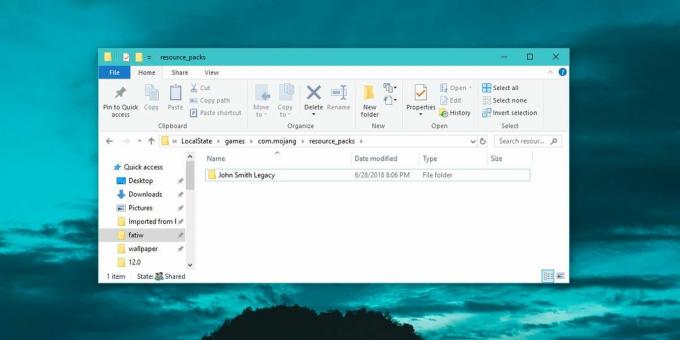
Zatim morate omogućiti paket tekstura. Otvorite Minecraft i kliknite Postavke. Pomaknite se prema lijevom stupcu prema dolje i kliknite na Global Resources. Ovdje ćete vidjeti popis aktivnih i dostupnih paketa tekstura, a trebao bi sadržavati i onaj koji ste premjestili u mapu resource_packs.

Odaberite ga i kliknite gumb Plus kako biste ga omogućili. U bilo kojem trenutku možete imati više paketa tekstura.

Ako se ne pojavi paket tekstura, vjerojatno nije kompatibilan s ovom verzijom Minecrafta.
Skins
Pronađite i preuzmite kožu za Minecraft. Preuzet će se kao jedna PNG datoteka. U nekim slučajevima može postojati više datoteka PNG i svaka će datoteka imati različitu varijaciju iste kože. Na primjer, različite boje iste kože.
Datoteku PNG možete spremiti bilo gdje, ali dobro je smjestiti je negdje jer je slučajno nećete izbrisati.
Otvorite Minecraft i kliknite malu ikonu wirehanger-a ispod vašeg avatar-a na početnom zaslonu. Ovo će vas odvesti na prilagođeni zaslon kože. U zadanom polju kliknite konturu avatara i kliknite gumb "Odaberite novu kožu" u polju Prilagođeno.

Odaberite datoteku PNG koju ste preuzeli i koža će se primijeniti.

traži
Najnoviji Postovi
Trebate zaustaviti ponovnu instalaciju KB 3035583
Od lipnja 2015., Microsoft je počeo agresivno pokretati Windows 10 ...
Kako promijeniti boju naslovne trake u sustavu Windows 10
Kad je Windows 10 još uvijek u iščekivanju izdanja, na mnogim su sn...
Kako onemogućiti optimizaciju preko cijelog zaslona za igre u sustavu Windows 10
Windows 10 uveo je optimizaciju punog zaslona na koju se, ako vaš h...



